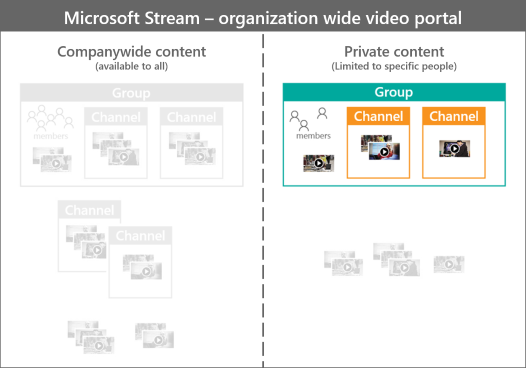ด้วยการผสมผสานแชนเนลและกลุ่มทั่วทั้งองค์กร Microsoft Stream คุณสามารถตั้งค่าพื้นที่เพื่อจัดระเบียบและอนุญาตวิดีโอของคุณให้ตรงกับความต้องการของคุณ ใช้แนวคิดในสถานการณ์และตัวอย่างที่มีให้สําหรับกลยุทธ์ที่เป็นไปได้เพื่อใช้ในการจัดระเบียบวิดีโอของคุณ
กลุ่มใน Stream จะอยู่ด้านบนของกลุ่ม Microsoft 365 เมื่อคุณสร้างกลุ่มใน Stream กลุ่มจะสร้างกลุ่ม Microsoft 365 ใหม่ที่สามารถใช้ได้ใน Microsoft 365 ทําให้กลุ่มมีที่อยู่อีเมล ปฏิทิน ไซต์ เป็นต้น ถ้าคุณใช้กลุ่ม Microsoft 365 ในองค์กรของคุณจาก Microsoft Teams, SharePoint, Yammer, Planner เป็นต้น คุณสามารถเริ่มต้นใช้งานกลุ่มเหล่านั้นใน Stream ได้ทันที
แชนเนลเป็นวิธีการจัดระเบียบสําหรับวิดีโอ แต่ไม่ใช่วิธีการอนุญาต แชนเนลไม่มีสิทธิ์ใดๆ ด้วยตนเอง
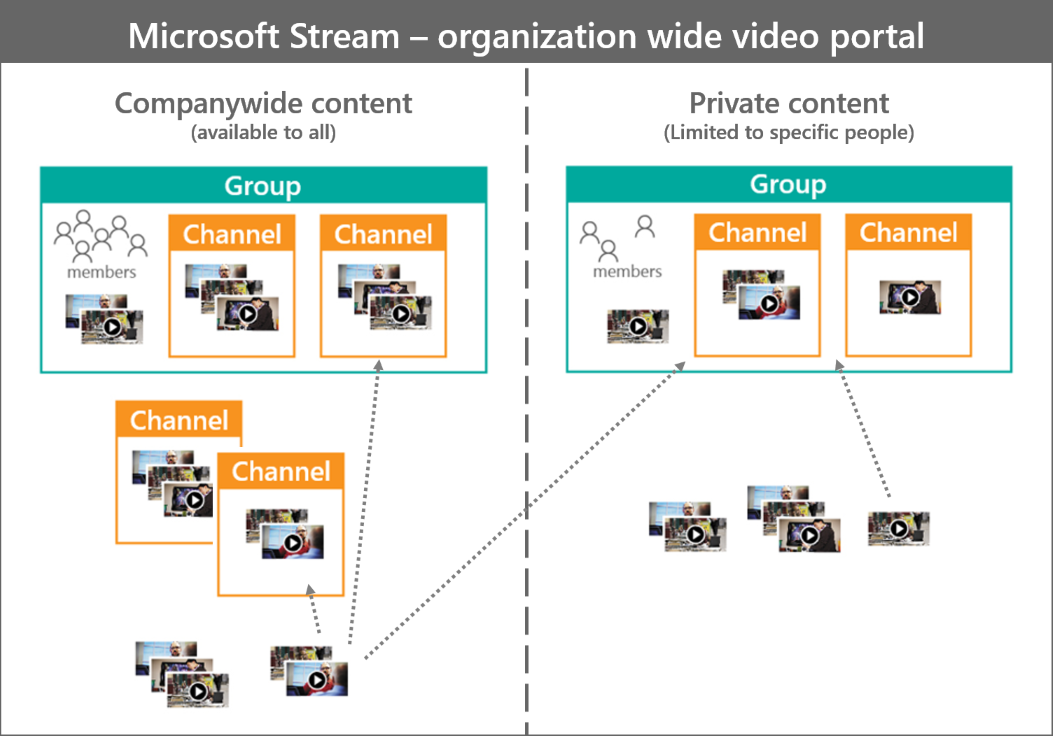
การแชร์แบบบนลงล่างทั่วทั้งบริษัท (ผู้มีส่วนร่วมน้อยคน ทุกคนสามารถดูได้)
ใช้ กลุ่มสาธารณะ ถ้าคุณต้องการสร้างพื้นที่ใน Stream ที่เหมาะสําหรับการแชร์ความรู้แบบสูงสุดจากบุคคลภายในองค์กรสองสามคน
ตัวอย่าง:
-
ข้อความจาก CEO หรือผู้นําคนอื่นๆ
-
ข้อมูลทรัพยากรบุคคล
-
การฝึกอบรมการออนบอร์ดสําหรับพนักงานใหม่
ลักษณะ:
-
ทุกคนในบริษัทสามารถดูวิดีโอในกลุ่มนี้ได้ (ไม่ว่าพวกเขาจะเข้าร่วมกลุ่มหรือไม่ก็ตาม)
-
เฉพาะเจ้าของกลุ่มเท่านั้นที่สามารถมีส่วนร่วม/แก้ไขวิดีโอได้
-
คุณสามารถจัดระเบียบวิดีโอเพิ่มเติมโดยการเพิ่มแชนเนลภายในกลุ่ม
ตั้ง ค่า:
พื้นที่
Access
อนุญาตให้สมาชิกทั้งหมดมีส่วนร่วม
จัดกลุ่ม
กลุ่มสาธารณะ
ปิด
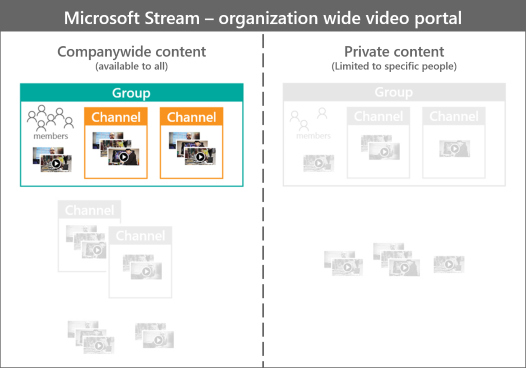
ทีมที่ทํางานร่วมกันทั่วทั้งบริษัท (ทุกคนในองค์กรสามารถเข้าร่วมและเพิ่มวิดีโอได้)
คุณยังสามารถใช้ กลุ่มสาธารณะถ้าคุณต้องการสร้างพื้นที่ใน Stream ที่มีไว้สําหรับทีม แผนก หรือกลุ่มที่เหมาะสมกับบุคคลภายนอกกลุ่มที่จะเห็นวิดีโอของพวกเขาและเข้าร่วมกลุ่ม
ตัวอย่าง:
-
ทีมข้ามบริษัทที่ทํางานในพื้นที่เปิดหรือโครงการ
-
กลุ่มความสนใจในหัวข้อที่ระบุ
-
ทีมหรือแผนกที่ยินดีที่จะเปิดให้บริษัท
ลักษณะ:
-
ทุกคนในบริษัทสามารถดูวิดีโอและแชนเนลในกลุ่มนี้ได้ (ไม่ว่าพวกเขาจะเข้าร่วมกลุ่มหรือไม่ก็ตาม)
-
ทุกคนสามารถเข้าร่วมกลุ่มนี้ได้โดยไม่มีการอนุมัติจากเจ้าของ
-
เจ้าของและสมาชิกสามารถอัปโหลด/แก้ไขวิดีโอได้
-
คุณสามารถจัดระเบียบวิดีโอเพิ่มเติมโดยการเพิ่มแชนเนลภายในกลุ่ม
ตั้ง ค่า:
พื้นที่
Access
อนุญาตให้สมาชิกทั้งหมดมีส่วนร่วม
จัดกลุ่ม
กลุ่มสาธารณะ
เปิด
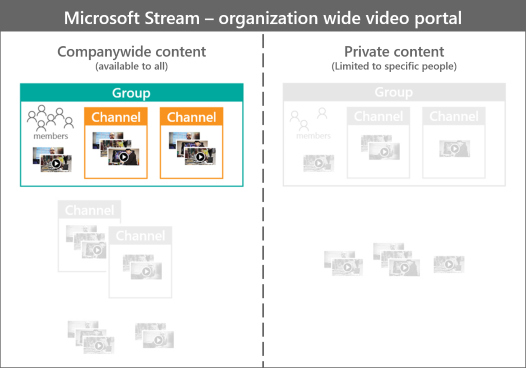
บริษัทดูแลที่มีน้ําหนักเบา (ทุกคนในองค์กรสามารถเพิ่มวิดีโอได้)
ใช้ แชนเนลทั่วทั้งบริษัท ถ้าคุณต้องการสร้างพื้นที่ใน Stream ที่มีไว้สําหรับองค์กรวิดีโอที่ขับเคลื่อนโดยชุมชนทั่วทั้งบริษัทตามหัวข้อ
หมายเหตุ: ถ้าคุณไม่ต้องการให้ผู้ใช้สร้างช่องทางของบริษัท ให้ดู จํากัดช่องทางของบริษัท สําหรับข้อมูลเกี่ยวกับวิธีตั้งค่าผู้ที่สามารถสร้างแชนเนลทั่วทั้งบริษัท
ตัวอย่าง:
-
หัวข้อระหว่างบริษัท
-
เคล็ดลับและลูกเล่นที่พนักงานสร้างขึ้นเพื่อทํางานของคุณให้ดีขึ้น
-
การฝึกอบรมอย่างไม่เป็นทางการที่พนักงานสร้างขึ้น
-
ข้อมูลเชิงลึกและการเรียนรู้ของลูกค้า
ลักษณะ:
-
เฉพาะวิดีโอที่มี อนุญาตให้ทุกคนในบริษัทของคุณดูวิดีโอนี้ เท่านั้นที่สามารถเพิ่มลงในแชนเนลนี้ได้
-
ทุกคนในบริษัทสามารถดูวิดีโอในแชนเนลนี้ได้
-
ทุกคนในบริษัทสามารถเพิ่ม/นําวิดีโอออกจากแชนเนลนี้ได้
-
ไม่มีการจัดระเบียบวิดีโอระดับสองภายในแชนเนลนี้
ตั้ง ค่า:
พื้นที่
ชนิด
ช่องทาง
ทั่วทั้งบริษัท
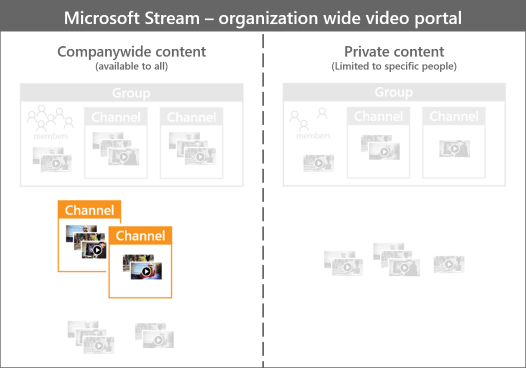
การแชร์แบบบนลงล่างแบบส่วนตัว (ผู้มีส่วนร่วมไม่กี่คน ผู้ชมจํานวนมาก)
ใช้ กลุ่มส่วนตัว ถ้าคุณต้องการสร้างพื้นที่ใน Stream ที่มีไว้สําหรับทีมหรือแผนกที่ต้องการแชร์ความรู้แบบบนลงล่างจากสองสามคนภายในทีมหรือแผนก แต่เฉพาะกับบุคคลในทีมหรือแผนกเท่านั้น
ตัวอย่าง:
ข้อความจากหัวหน้าแผนก
ลักษณะ:
-
เฉพาะสมาชิกของกลุ่มเท่านั้นที่สามารถดูวิดีโอและแชนเนลในกลุ่มนี้ได้
-
เจ้าของต้องอนุมัติและ/หรือเพิ่มสมาชิกใหม่ลงในกลุ่ม
-
เฉพาะเจ้าของกลุ่มเท่านั้นที่สามารถอัปโหลด/แก้ไขวิดีโอได้
-
คุณสามารถจัดระเบียบวิดีโอเพิ่มเติมโดยการเพิ่มแชนเนลภายในกลุ่ม
ตั้ง ค่า:
พื้นที่
Access
อนุญาตให้สมาชิกทั้งหมดมีส่วนร่วม
จัดกลุ่ม
กลุ่มส่วนตัว
ปิด
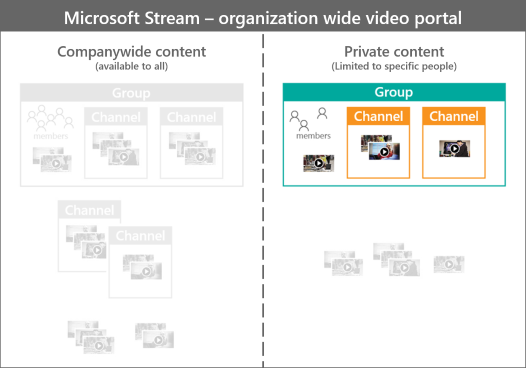
ทีมทํางานร่วมกันแบบส่วนตัว (การอนุมัติเข้าร่วม)
คุณยังสามารถใช้กลุ่มส่วนตัวได้ ถ้าคุณต้องการสร้างพื้นที่ใน Microsoft Stream สําหรับทีมหรือแผนกที่ต้องการพื้นที่การทํางานร่วมกันสําหรับบุคคลภายในกลุ่ม
ตัวอย่าง:
-
ทีมประเภทใดก็ได้
-
แผนกหรือแผนกที่ทุกคนสามารถมีส่วนร่วมได้
ลักษณะ:
-
เฉพาะสมาชิกของกลุ่มเท่านั้นที่สามารถดูวิดีโอในกลุ่มนี้ได้
-
เจ้าของต้องอนุมัติและ/หรือเพิ่มสมาชิกใหม่ลงในกลุ่ม
-
ทั้งเจ้าของและสมาชิกของกลุ่มสามารถอัปโหลด/แก้ไขวิดีโอได้
-
คุณสามารถจัดระเบียบวิดีโอเพิ่มเติมโดยการเพิ่มแชนเนลภายในกลุ่ม
ตั้ง ค่า:
พื้นที่
Access
อนุญาตให้สมาชิกทั้งหมดมีส่วนร่วม
จัดกลุ่ม
กลุ่มส่วนตัว
เปิด